win10如何组策略去除任务栏天气 Win10系统右下角天气显示关闭教程
Win10系统的任务栏天气显示功能在日常使用中可能会显得多余,若想去除这一功能,可以通过组策略进行设置,通过简单的操作,我们可以轻松关闭右下角天气显示,让任务栏更加简洁干净。接下来我们就来看看如何通过组策略来实现这一操作。
方法一:通过设置关闭
1、首先我们右键 任务栏 的空白处,打开任务栏的菜单。
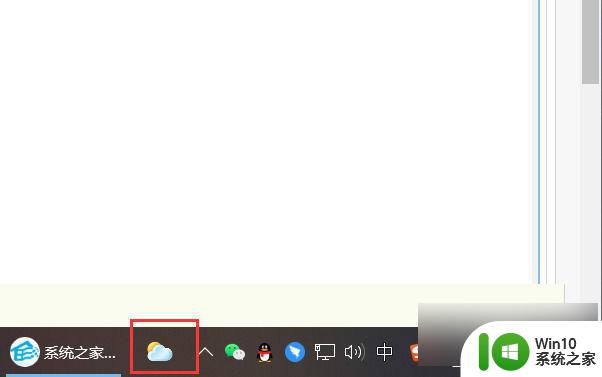
2、在任务栏的菜单中,我们可以找到【资讯和兴趣】这个栏目,这个栏目就是我电脑右下角的天气。
3、鼠标悬停在【资讯和兴趣】栏目中,会出现设置选项。如果用户需要关闭,只需要鼠标左键点击【关闭】即可。
方法二:通过制作bat文件彻底关闭。
1、首先我们需要在桌面空白处,鼠标右键建立一个空白的文档文件。
2、输入以下的代码:
01 @Echo Off::Win10_21H1关闭右下角天气和新闻(默认0,关闭2)reg add "HKCU\SOFTWARE\Microsoft\Windows\CurrentVersion\Feeds" "ShellFeedsTaskbarViewMode" /t REG_DWORD /d "2" /f >nul 2>nultaskkill /im "StartMenuExperienceHost.exe" /f >nul 2>nul
复制代码
@Echo Off::Win10_21H1关闭右下角天气和新闻(默认0,关闭2)reg add "HKCU\SOFTWARE\Microsoft\Windows\CurrentVersion\Feeds" "ShellFeedsTaskbarViewMode" /t REG_DWORD /d "2" /f >nul 2>nultaskkill /im "StartMenuExperienceHost.exe" /f >nul 2>nul
3、保存文档文件,并且将文件的后缀名修改为【.bat】。
4、双击运行此bat文件后,重启系统,就会神奇的发现【资讯和兴趣】功能彻底消失了。
方法三:卸载更新补丁
1、打开我们的菜单,找到设置。
2、在设置中,找到【更新与安全】并且点击进入。
3、在设置中的【Windows更新】中找到我们的【查看更新历史记录】,并且点击进入。
4、进入【查看更新历史记录】后,点击我们的【卸载更新】。
5、然后,将最近安装的更新补丁卸载就可以了!
以上是如何使用win10组策略去除任务栏天气的步骤,如果有需要的用户可以按照这些步骤进行操作,希望对大家有所帮助。
win10如何组策略去除任务栏天气 Win10系统右下角天气显示关闭教程相关教程
- win10任务栏右下角的天气怎么关 win10右下角天气如何关闭
- win10右下角突然出现天气 Win10系统右下角天气显示关闭方法
- win10右下角显示天气的方法 win10怎么显示右下角天气
- win10任务栏出现天气预报的关闭方法 win10任务栏出现天气预报怎么关闭
- win10桌面右下角时间及天气不显示的解决方法 win10桌面右下角时间及天气不显示怎么设置
- win10更新后下面的天气和广告怎么关 win10如何关闭任务栏的天气和新闻
- win10系统如何给桌面显示时间天气 win10桌面天气怎么设置
- win10桌面天气插件怎么设置 win10天气插件下载及使用教程
- win10如何在电脑上显示天气 win10桌面显示天气怎么弄
- 让win10系统显示天气预报的设置方法 win10桌面天气预报插件
- w10系统天气预报如何设置 w10系统天气为什么只显示北京天气
- win10天气磁贴无法显示原因和解决方法 如何修复win10开始菜单栏的天气磁贴不显示的问题
- 《极品飞车13:变速》win10无法启动解决方法 极品飞车13变速win10闪退解决方法
- win10桌面图标设置没有权限访问如何处理 Win10桌面图标权限访问被拒绝怎么办
- win10打不开应用商店一直转圈修复方法 win10应用商店打不开怎么办
- win10错误代码0xc0000098开不了机修复方法 win10系统启动错误代码0xc0000098怎么办
win10系统教程推荐
- 1 win10桌面图标设置没有权限访问如何处理 Win10桌面图标权限访问被拒绝怎么办
- 2 win10关闭个人信息收集的最佳方法 如何在win10中关闭个人信息收集
- 3 英雄联盟win10无法初始化图像设备怎么办 英雄联盟win10启动黑屏怎么解决
- 4 win10需要来自system权限才能删除解决方法 Win10删除文件需要管理员权限解决方法
- 5 win10电脑查看激活密码的快捷方法 win10电脑激活密码查看方法
- 6 win10平板模式怎么切换电脑模式快捷键 win10平板模式如何切换至电脑模式
- 7 win10 usb无法识别鼠标无法操作如何修复 Win10 USB接口无法识别鼠标怎么办
- 8 笔记本电脑win10更新后开机黑屏很久才有画面如何修复 win10更新后笔记本电脑开机黑屏怎么办
- 9 电脑w10设备管理器里没有蓝牙怎么办 电脑w10蓝牙设备管理器找不到
- 10 win10系统此电脑中的文件夹怎么删除 win10系统如何删除文件夹
win10系统推荐
- 1 宏碁笔记本ghost win10 64位官方免激活版v2023.04
- 2 雨林木风ghost win10 64位镜像快速版v2023.04
- 3 深度技术ghost win10 64位旗舰免激活版v2023.03
- 4 系统之家ghost win10 64位稳定正式版v2023.03
- 5 深度技术ghost win10 64位专业破解版v2023.03
- 6 电脑公司win10官方免激活版64位v2023.03
- 7 电脑公司ghost win10 64位正式优化版v2023.03
- 8 华硕笔记本ghost win10 32位家庭版正版v2023.03
- 9 雨林木风ghost win10 64位旗舰安全版下载v2023.03
- 10 深度技术ghost win10 64位稳定极速版v2023.03